Adobe Photoshop cc 2017 画虚线教程 (PS)教程
通过定义笔刷,我们可以画出常见的虚线,大的小的矮的胖的,包括畸形的,通吃。最近有朋友问小编 ps怎么画虚线?今天小编就给大家来一个图解吧,有需要的朋友可以看看。
首先打开你的photoshop,新建文档,背景白色。选择画笔工具,调出需要的笔刷。点击红框内的箭头,从弹出菜单中选择方头画笔。
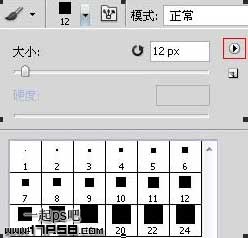
下面3个虚线效果。
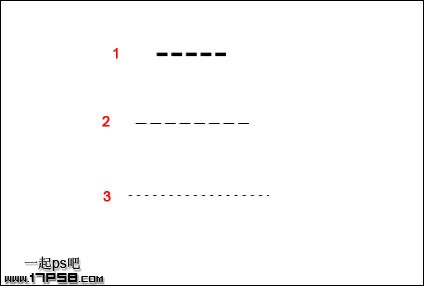
先说明1的画法,画笔设置。
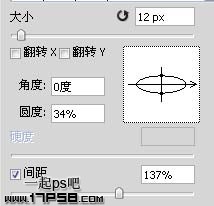
2的画法,画笔设置。
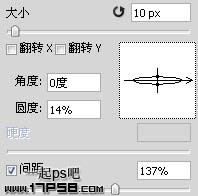
3的画法,画笔设置。
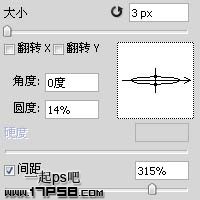
总结:如果想密一些,就缩小间距,如果想厚一些,就加大圆度。下面介绍圆形虚线画法,如下图。
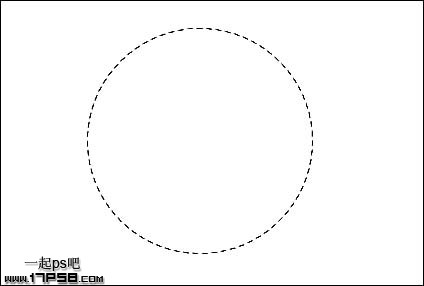
首先建新层,画一个正圆路径,设置画笔。
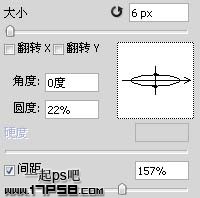

到路径面板,右击,选择描边路径,弹出对话框,选择笔刷即可。
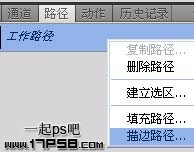
用刚才的设置,可以徒手画。
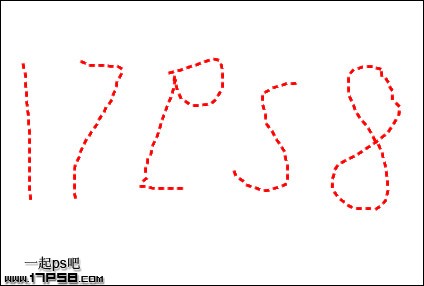
希望上面讲的能给大家些小小的帮助,如果还是不够用的话大家可以用coreldraw和illustrator吧。喜本教程的小伙伴可以继续关注我们哦。
Adobe Photoshop CC 2017 中文正式版:http://www.xitongtiandi.net/soft_tx/4236.html
Adobe Photoshop cc 2017 注册机下载:http://www.xitongtiandi.net/soft_tx/4662.html









 苏公网安备32032202000432
苏公网安备32032202000432